So verwenden Sie Reaktor Erstellen Sie einen Sequenzer, der mit BPM synchronisiert
Ich bin Yosi, der Maintainer von Chillout with Beats.
Ich hatte vor, einen Synthesizer zu bauen, aber vorher werde ich einen Sequenzer vorbereiten, der mit BPM synchronisiert.
(Der BPM-Synchronisationsteil ist die Wiederverwendung von LFO)
Wenn Sie der Erste sind, der diesen Artikel liest, lesen Sie bitte in früheren Artikeln nach.
So verwenden Sie Reaktor Fügen Sie einen Sequenzer hinzu
Makro hinzufügen
Laden Sie das zuvor erstellte Delay Emsmble.
Öffnen Sie „Instrument“.
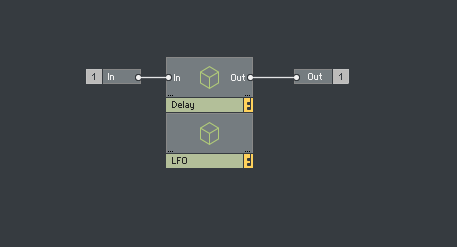
Klicken Sie mit der rechten Maustaste und klicken Sie auf "Neues Makro".
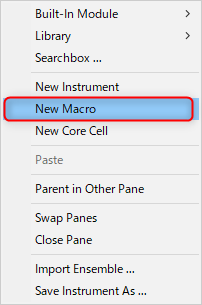
Boxen werden wie unten gezeigt hinzugefügt.
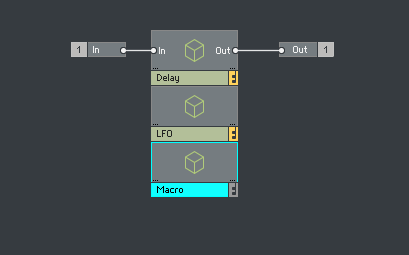
Lassen Sie uns die Bezeichnung in SEQ usw. ändern. (Sie können die Beschriftung durch Doppelklick ändern)
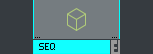
Doppelklicken Sie auf das Makro, um es zu öffnen.
Klicken Sie mit der rechten Maustaste und klicken Sie auf Built-In Module-> Sequencer-> Multiplex 16.
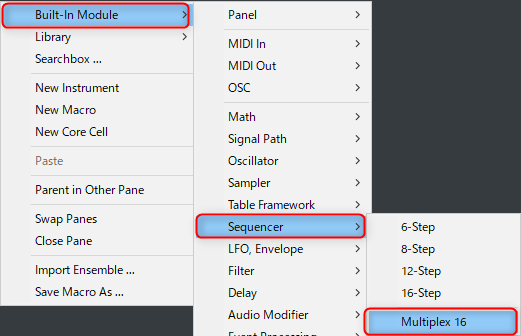
Die folgenden Module werden hinzugefügt.
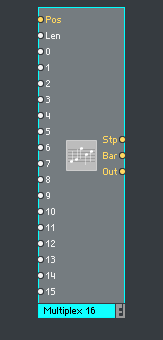
Klicken Sie mit der rechten Maustaste von "Len" auf "15" und klicken Sie auf "Create Control".
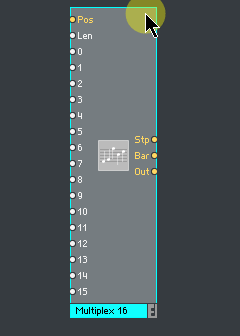
Klicken Sie mit der rechten Maustaste und klicken Sie auf "Built-In Module" -> "Terminal" -> "IC Send".
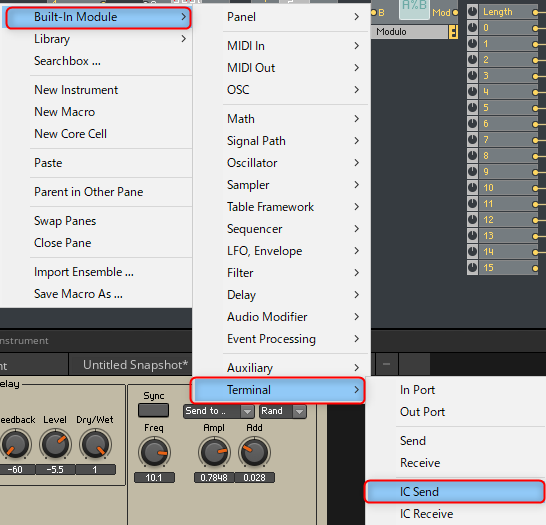
Organisieren Sie das Panel
Ich habe viele Knöpfe gemacht, also werde ich die Panels einmal organisieren.
Da es oben links verfestigt ist, platzieren Sie es unten.
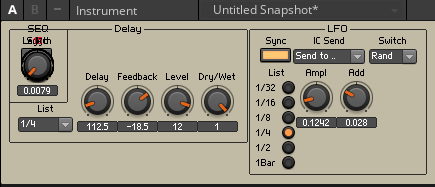
Dies ist eine persönliche Präferenz, also fühlen Sie sich frei, es zu platzieren.

Kopieren Sie den BPM-Sync-Teil des LFO
Kopieren Sie das Makro des BPM-Synchronisationsteils in den LFO.
Der BPM-Sync-Teil befindet sich innerhalb des Stacked-Makros.
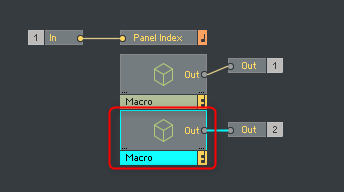
Wählen Sie es aus, klicken Sie mit der rechten Maustaste und klicken Sie auf Kopieren.
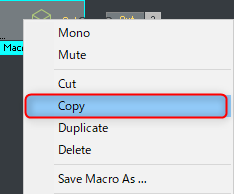
Klicken Sie mit der rechten Maustaste in das SEQ-Makro und klicken Sie auf „Einfügen“.
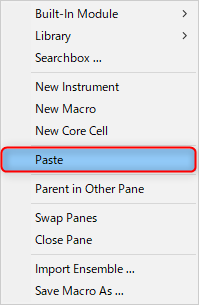
Ich konnte das BPM-Synchronisationsmakro kopieren.
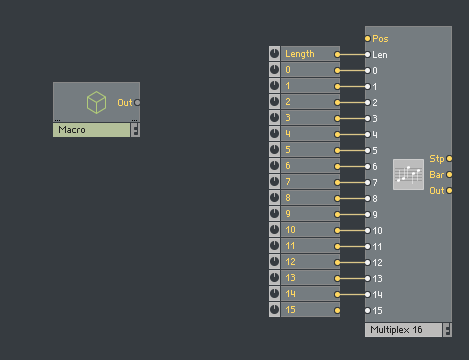
BPM-Synchronisation erstellen
Klicken Sie mit der rechten Maustaste und klicken Sie auf "Built-In Module" -> "Math" -> "Reciprocal, 1 / x".
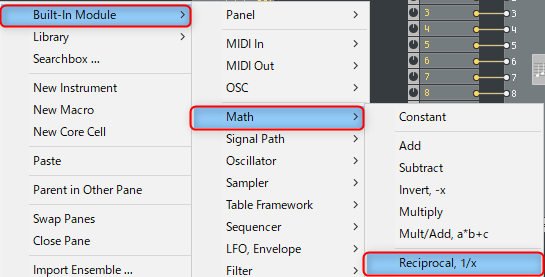
Dieses Modul ist ein Teiler. Die Ausgabe ist der Wert, der durch Teilen von 1 durch den Eingabewert erhalten wird.
Bei BPM120 wird 0.5 ausgegeben.
Kurz gesagt, es kann ausgegeben werden, dass das Viertelnotenintervall 4 Sekunden (Sekunde) beträgt.

Multiplizieren Sie diesen Wert mit 1000, um ihn in ms umzuwandeln.
Klicken Sie mit der rechten Maustaste und klicken Sie auf Integriertes Modul -> Mathematik -> Multiplizieren.
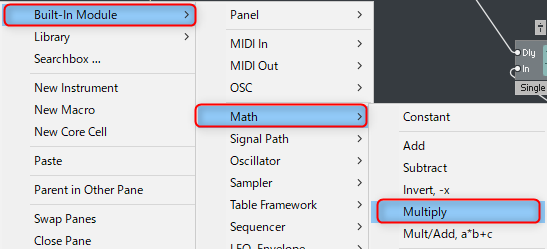

Klicken Sie mit der rechten Maustaste auf die Eingabe Multiplizieren und klicken Sie auf Konstante erstellen.
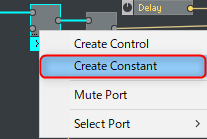
Setzen Sie den Wert auf 1000 und verbinden Sie alle.
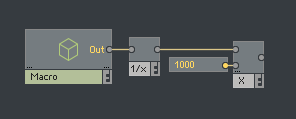
Klicken Sie mit der rechten Maustaste und klicken Sie auf Integriertes Modul -> Ereignisverarbeitung -> Zähler.
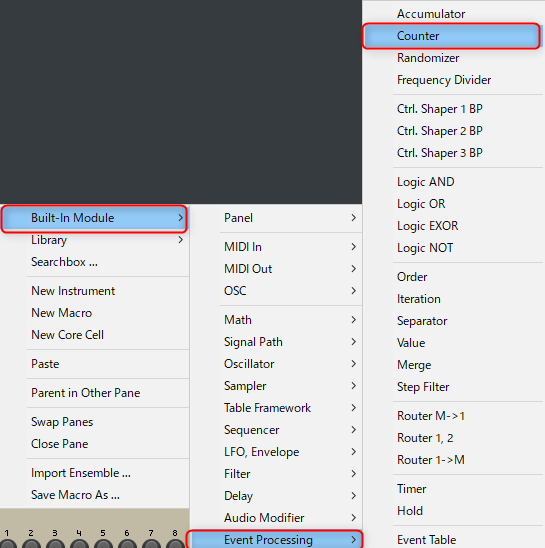
Die folgenden Module werden hinzugefügt.
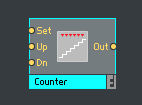
Klicken Sie mit der rechten Maustaste und klicken Sie auf "Built-In Module" -> "Auxiliary" -> "A to E (Perm)".
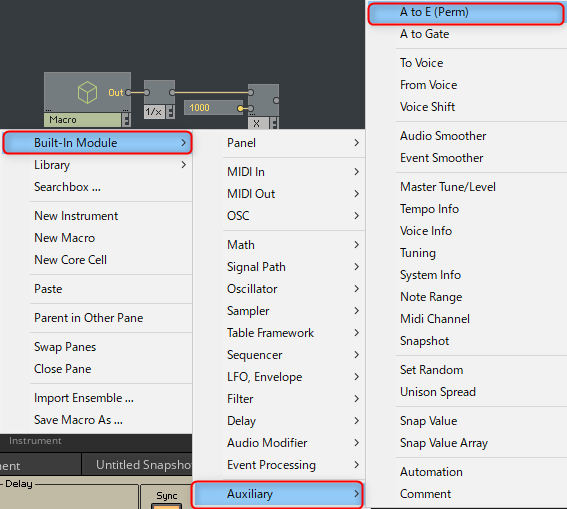
Die folgenden Module werden hinzugefügt.
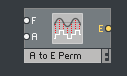
Klicken Sie mit der rechten Maustaste auf „F“ und „A“ von „A bis E (Perm)“ und klicken Sie auf „Create Contant“.
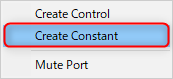
Nachdem Sie zwei gemacht haben, ändern Sie den Wert von "F" auf "2".
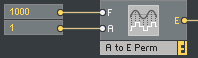
Verbinden Sie das „E“ von „A to E (Perm)“ mit dem „Up“ von „Counter“.
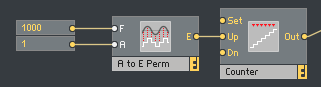
Klicken Sie mit der rechten Maustaste und klicken Sie auf "Built-In Module" -> "MIDI out" -> "Start / Stop".
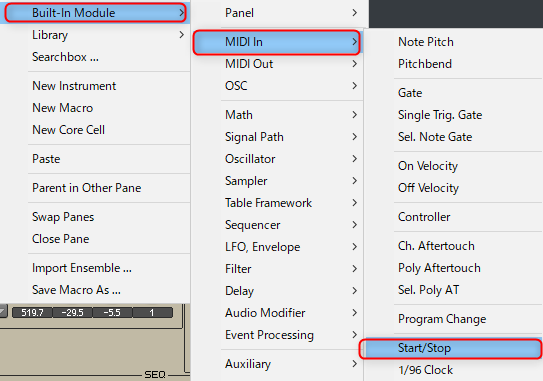
Klicken Sie mit der rechten Maustaste und klicken Sie auf Integriertes Modul -> Ereignisverarbeitung -> Trennzeichen.
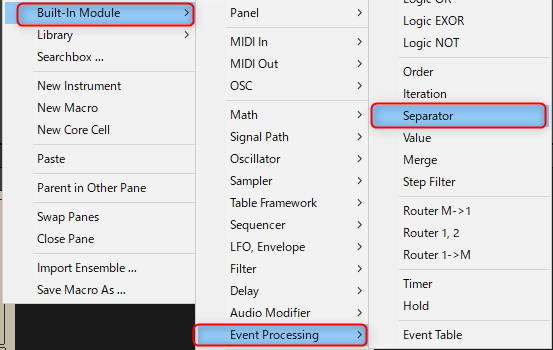
Klicken Sie mit der rechten Maustaste und klicken Sie auf Integriertes Modul -> Ereignisverarbeitung -> Wert.
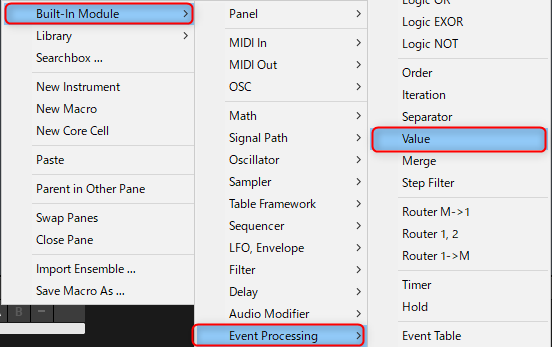
Verbinden Sie alle diese wie folgt.
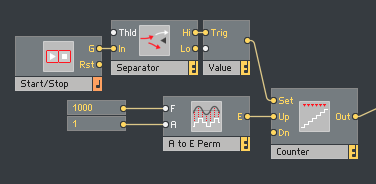
Klicken Sie mit der rechten Maustaste und klicken Sie auf "Built-In Module" -> "Math" -> "Modulo, x% y".
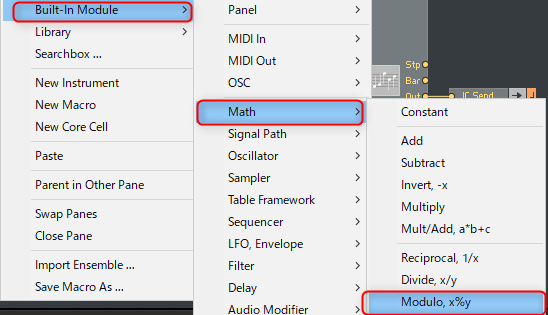
Verbinden Sie „Out“ von „Multiply“ und „Out“ von „Counter“ mit „Modulo, x% y“.
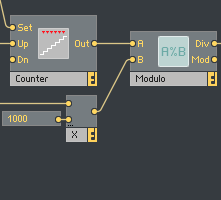
Es wird wie folgt sein.
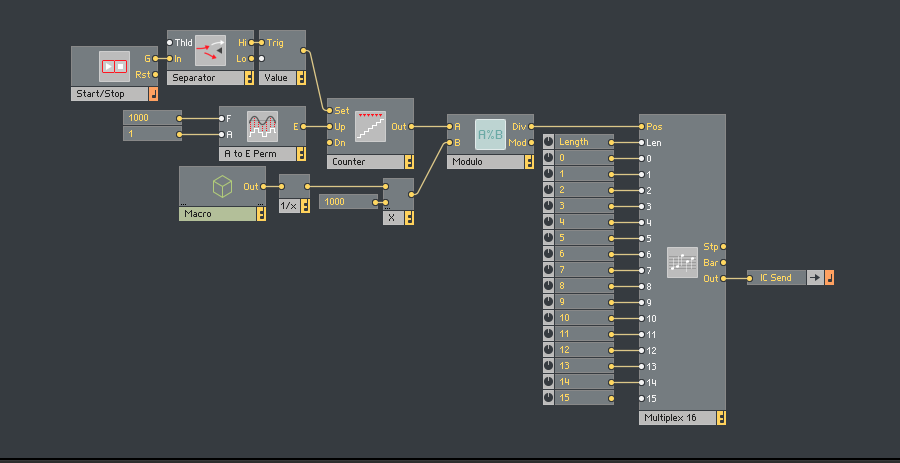
Organisation des Panels
Ich denke, es ist Geschmackssache, was die Platzierung angeht.
Ordnen Sie es so an, dass es für Sie einfach zu bedienen ist.
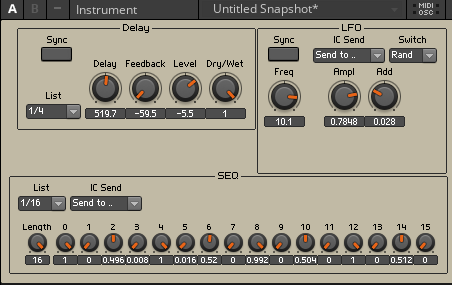
Überprüfung der Funktion des Sequenzers
Es ist ein Sequenzer als Effekt.
Es startet / stoppt in Verbindung mit dem Start / Stopp der DAW.
Weisen Sie den zu modulierenden Parameter mit „IC Send“ zu.
Im Video unten wird es auch für Delay Time moduliert.
Ich habe versucht, die Länge des Sequenzers mit einem LFO zu modulieren.
Es ist nur ein Rauschgenerator, aber ...
Verwendung von Reaktor Zusammenfassung zur Erstellung eines Sequenzers, der sich mit BPM synchronisiert
Wenn Sie welche herstellen, können Sie sie schnell herstellen, da es Teile gibt, die wiederverwendet werden können.
Beim nächsten Mal werde ich die zuvor erstellten Filter integrieren.
Danach werde ich einen Synthesizer bauen.
Sie können diese Effektoren auch auf dem Synthesizer installieren (kopieren und einfügen), daher denke ich, dass der Freiheitsgrad ziemlich hoch ist.




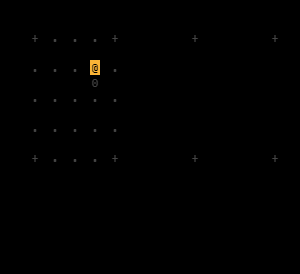
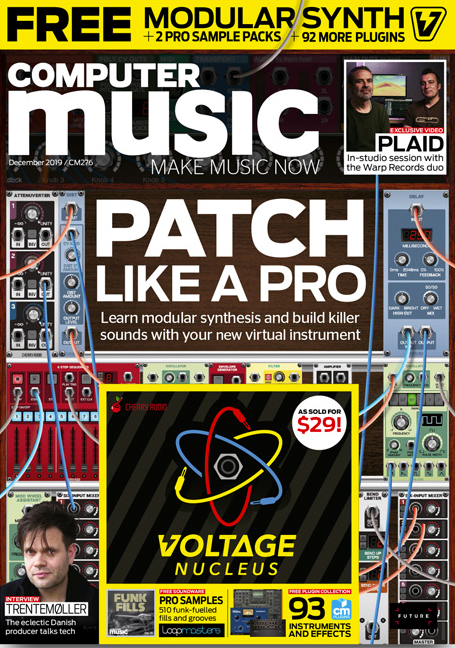
コメント